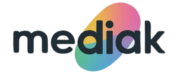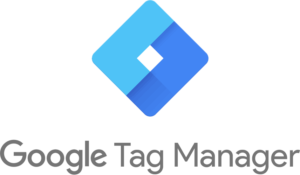
מדריך ליצירת טריגר לאירועים מותאמים אישית ב-Google Tag Manager (GTM)
מדריך ליצירת טריגר לאירועים מותאמים אישית ב-Google Tag Manager (GTM)
מבוא
Google Tag Manager (GTM) מאפשר יצירת טריגרים מותאמים אישית להפעלת תגיות על סמך אירועים ספציפיים באתר. אירועים מותאמים אישית הם שימושיים כאשר מעקב אחר אינטראקציות רגילות (כגון קליקים או שליחת טפסים) אינו מספיק, וצריך להתבסס על אירועי JavaScript המופעלים באתר.
לדוגמה, ניתן להשתמש באירועים מותאמים אישית למעקב אחר לחיצות על כפתורים ספציפיים, צפיות בוידאו, גלילה עד אחוז מסוים בדף, או פעולות מיוחדות באתר.
שלבים להגדרת טריגר לאירוע מותאם אישית
שלב 1: שליחת אירוע מותאם אישית מ-JavaScript
כדי להפעיל אירוע מותאם אישית, יש לוודא שהאתר שלך שולח אירוע כזה באמצעות dataLayer.push.
דוגמה לקוד JavaScript ששולח אירוע מותאם אישית:
window.dataLayer = window.dataLayer || [];
window.dataLayer.push({
'event': 'customEventName', // שם האירוע המותאם אישית
'category': 'Button Click',
'action': 'Click',
'label': 'Download PDF'
});
👆 חשוב: customEventName הוא שם האירוע שבו נשתמש בהגדרת הטריגר.
שלב 2: יצירת טריגר מותאם אישית ב-GTM
- עבור ללשונית "Triggers" ולחץ על "New".
- בחר "Custom Event".
- תחת Event name, הזן את שם האירוע שנשלח ב-JavaScript (למשל:
customEventName). - בחר אם להפעיל את הטריגר על "All Custom Events" (כל האירועים) או "Some Custom Events" (אירועים מסוימים בלבד).
- אם בחרת באפשרות השנייה, הוסף תנאי להפעלת הטריגר, למשל:
- Event name equals
customEventName - Category contains
Button Click
- Event name equals
- לחץ על "Save".
שלב 3: יצירת תג שמשתמש בטריגר
- עבור ללשונית "Tags" ולחץ על "New".
- בחר את סוג התג הרצוי, למשל:
- Google Analytics: GA4 Event – לשליחת נתונים ל-Google Analytics.
- Facebook Pixel – Custom Event – למעקב בפייסבוק.
- אם מדובר ב-Google Analytics GA4, הגדר את האירוע כך:
- Event Name:
{{Event}} - Event Parameters: הוסף את הנתונים הנשלחים מה-
dataLayer, כגוןcategory,action, ו-label.
- Event Name:
- תחת Triggering, בחר את הטריגר שיצרת בשלב הקודם.
- לחץ על "Save".
שלב 4: בדיקה ופרסום
- לחץ על "Preview" כדי לבדוק שהטריגר פועל כראוי.
- הפעל את האירוע באתר (למשל, לחץ על כפתור שמפעיל את ה-
dataLayer.push). - בדוק ב-GTM Debug Mode אם האירוע מופיע תחת "Events".
- אם הכל עובד כשורה, לחץ על "Submit" ולאחר מכן "Publish" כדי להפעיל את השינוי.
מה לעשות אם האירוע לא מופעל?
🔹 בדוק את ה-Data Layer: פתח את Console ב-Chrome DevTools והקלד:
console.log(window.dataLayer);
בדוק אם האירוע שלך מופיע ברשימה.
🔹 בדוק את הטריגר ב-GTM Preview: ודא שהאירוע מופיע ושנתוני ה-Data Layer נשלחים כראוי.
🔹 וודא שה-JavaScript מופעל נכון: בדוק שהקוד מופעל בעת האירוע הרצוי (למשל, בלחיצה על כפתור).